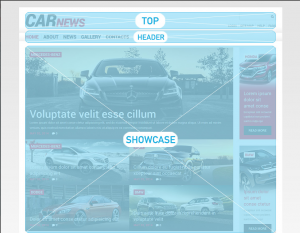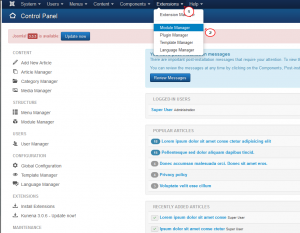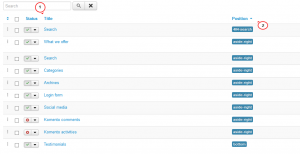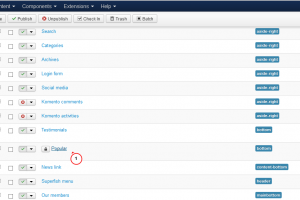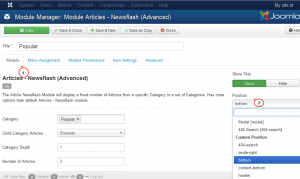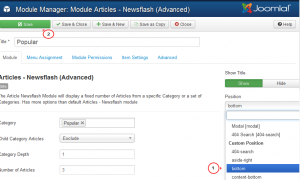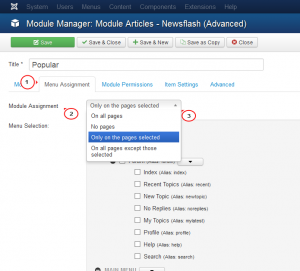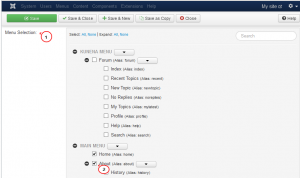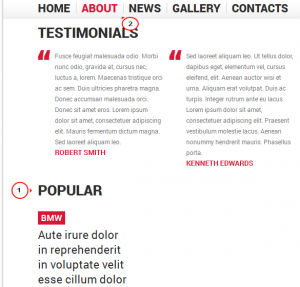- Web Templates
- E-commerce Templates
- CMS und Blog Templates
- Facebook Templates
- Website-Builder
Joomla 3.x. Wie kann man Modulpositionen verwalten und Module zu bestimmten Seiten hinzufügen
September 22, 2014
Dieses Tutorial zeigt, wie kann man Modulpositionen verwalten und Module zu bestimmten Seiten in Joomla 3.x v hinzufügen.
Joomla 3.x. Wie kann man Modulpositionen verwalten und Module zu bestimmten Seiten hinzufügen
In Joomla werden Module benutzt, um den Inhalt in der notwendigen Stelle (Position) auf der Webseite darzustellen. Sie können solche Objekte auf der Webseite wie Menü, Anmeldeformular, Textblöcke,
Anmeldungsformular für Newsletter, Banner, Suchfeld usw. darstellen.
Im Control Panel Joomla 3.x in Erweiterungen -> Modulmanager (Extensions -> Module Manager) kann man das Modul zur notwendigen Position hinzufügen. Die Karte von verfügbaren Position finden Sie, indem Sie diesem Linkfolgen. Beachten Sie, dass in Joomla 3.x Modulpositionen von der Vorlage definiert werden.
Die Karte von den Modulpositionen, die in der Vorlage verwendet werden, kann man auf der Vorschauseite Ihrer Vorlage anschauen:
Um die Modulposition zu ändern, sollen Sie die folgenden Schritte machen:
-
Zuerst, öffnen Sie das Control Panel Joomla und gehen Sie zum Menü Erweiterungen -> Modulmanager (Extensions -> Module Manager):
-
Hier befindet sich die Liste von verwendeten Modulen und rechts neben jedem Modul finden Sie ihre Positionen:
-
Wählen Sie jegliches Modul und öffnen Sie es:
-
Im Tab Modul (Module) in der rechten Spalte gibt es das Feld Position (Position), die alle verfügbaren Positionen enthält.
-
Um die Position zu ändern, wählen Sie notwendige Position aus der DropDownListe und drücken Sie den Button Speichern (Save) .
Lassen Sie uns jetzt das Modul zur bestimmten Seite hinzufügen.
-
In den Moduleinstellungen im Tab Menüzuweisung (Menu Assignment) gibt es das Feld Modulzuweisung (Module Assignment), die Verfahren zum Auswählen von Seiten enthält.
-
Im Tab Menüzuweisung (Menu Assignment) wählen Sie eine Seite oder ein paar Seiten, zu welchen Sie das Modul hinzufügen möchten.
-
Speichern Sie die Änderungen. Jetzt können Sie Ihr Modul auf der ausgewählten Seite auf der Webseite sehen.
Sie können auch das ausführliche Video-Tutorial nutzen:
Joomla 3.x. Wie kann man Modulpositionen verwalten und Module zu bestimmten Seiten hinzufügen